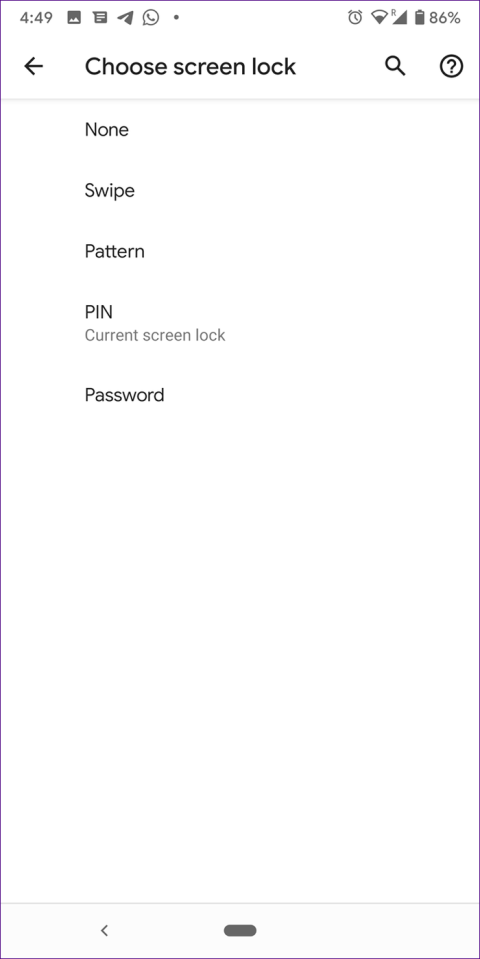Android är känt för sin flexibilitet och höga anpassning. Du kan anpassa din startskärm, applåda eller aviseringspanel etc. för att passa dina behov. Så varför förblir låsskärmen på din Android-telefon densamma? Nej, du kan anpassa den på många sätt.
Låsskärmen är din telefons gateway. I sin enklaste form kan du komma åt aviseringar, vidta åtgärder etc. Här är några sätt att anpassa låsskärmen för att anpassa din telefon.
Tips för att anpassa låsskärmen på Android
1. Ändra stil på låsskärmen
Huvudsyftet med låsskärmen är att ge säkerhet till telefonen genom att låsa den. Alla telefoner har tre typer av lås: mönster, PIN-kod och lösenord. Välj den låsskärmsstil du vill ha. Nyare telefoner erbjuder också fingeravtrycksautentisering och ansiktsigenkänning.


För att ändra låstyp, gå till Inställningar > Säkerhet > Skärmlås , ändra skärmlåstyp.


På Samsung-telefoner går du till Inställningar > Låsskärm > Typ av skärmlås . På vissa andra telefoner hittar du den här inställningen i Inställningar > Display > Låsskärm . Om det inte finns i dessa inställningar, använd sökfältet högst upp i inställningarna för att hitta stilen på låsskärmen.
2. Inaktivera låsskärmen
Om du inte gillar låsskärmen kan du inaktivera den genom att välja Ingen i låsskärmsstilen. Användare kan också använda det utan något låsläge genom att välja Svep . Du måste sedan svepa låsskärmen för att öppna telefonen. Men på detta sätt kan alla som har tillgång till din telefon se ditt innehåll.

3. Ställ in en annan bakgrund från startskärmen
Alla Android-telefoner tillåter inställning av olika bakgrundsbilder för startskärmen och låsskärmen.
Det finns två sätt att ändra bakgrunden på låsskärmen:
Från Inställningar
Gå till Inställningar > Display > Bakgrund . På vissa telefoner ser du bakgrundsinställningar direkt i Inställningar . Tryck på den, öppna bilden du vill ställa in som bakgrund och tryck på Ange bakgrund . Välj Låsskärm om du bara vill ställa in den för låsskärmen.

Från Galleri-appen
De flesta fotogalleriappar på Android tillåter att foton ställs in som bakgrundsbilder. Öppna fotot i galleriet och använd Ställ in som från de tillgängliga alternativen. Välj Bakgrund > Låsskärm från menyn som visas.

4. Lägg till aviseringar på låsskärmen
Innehållet på låsskärmen förändras ständigt eftersom det huvudsakligen kommer från aviseringar. Om du vill ställa in ett meddelande eller text på låsskärmen kan du absolut göra det.

Detta är ganska användbart om du glömmer din telefon någonstans, och om någon ser kontaktinformation som e-post eller telefonnummer på låsskärmen kan de returnera den till dig.
För att ställa in meddelanden på låsskärmen, gå till Inställningar > Display > Visning på låsskärm (markera under Avancerat ) > Meddelande på låsskärm .
På Samsung-telefoner går du till Inställningar > Låsskärm > Kontaktinformation .

5. Lägg till användare från låsskärmen
De flesta Android-telefoner, förutom Samsung-telefoner, stöder flera användarkonton. Med den här funktionen har varje användare ett privat utrymme på telefonen. För att lägga till eller byta användare, gå till Användarinställningar och lägg sedan till användare. Den har dock också en inställning som gör det möjligt att lägga till användare direkt från låsskärmen.
För att aktivera den här inställningen, gå till Inställningar > Display > Låsskärmsvisning (markera under Avancerat) > Lägg till användare från låsskärm.

När det är aktiverat hittar du användarikonen i snabbinställningarna, tryck på den för att se andra användare.


6. Inaktivera meddelandeinnehåll
Även när enheten är låst visas aviseringar fortfarande på låsskärmen. Vissa människor älskar det här eftersom det inte finns något behov av att öppna telefonen för att radera eller visa aviseringar, medan andra hatar det av integritetsskäl. Som tur är kan du välja att visa allt meddelandeinnehåll eller dölja det.
För att göra detta, gå till Inställningar > Display > Låsskärm > Låsskärm . Välj det alternativ som önskas.


På Samsung-telefoner går du till Inställningar > Låsskärm > Aviseringar , aktivera Dölj innehåll om du inte vill visa meddelandeinnehåll från låsskärmen. Du kan också välja aviseringsstil här.


7. Lås upp enheten automatiskt
Android-telefoner har en funktion som låser upp telefonen när vissa krav är uppfyllda. Till exempel kommer telefonen att låsa upp när du är hemma eller med telefonen i handen. Denna funktion kallas Smart lock.
För att använda den här funktionen, gå till Inställningar > Säkerhet > Smart Lock . Ange låskoden och välj sedan smart låstyp.
Tips: På vissa telefoner hittar du Smart Lock i Inställningar > Låsskärm > Smart lås .


8. Anpassa låsskärmen med appar från tredje part
Förutom de inbyggda funktionerna för låsskärmen kan du anpassa den ytterligare med appar från tredje part. Användare kan lägga till teman, ändra aviseringsstilar och lägga till mer innehåll med dessa applikationer. Några bra appar för anpassning av låsskärmen är:
- Hej Locker
- CM skåp
- AcDisplay
9. Tips för att anpassa låsskärmen för Samsung-användare
Här är några speciella anpassningstips för Samsung-användare.
Ändra låsskärmens klockstil
De flesta användare kollar ofta sin telefon på låsskärmen. Det är därför Samsung erbjuder möjligheten att anpassa klockstilen på låsskärmen.
För att ändra klockstil, gå till Inställningar > Låsskärm > Klockstil , välj klockstil och anpassa färgen.


Aktivera berättelser på låsskärmen
Vill du se en informativ låsskärm med bilden som ändras varje gång telefonen låses upp? Du kan absolut göra det med funktionen Lock Screen Stories. För att aktivera det, gå till Inställningar > Låsskärm > Låsskärmshistorier .
Med uppkomsten av autentiseringstyper som fingeravtryckssensorer och ansiktsigenkänning har interaktionen med låsskärmen minskat. Med ovanstående metoder kan du anpassa låsskärmen efter önskemål.
Önskar dig framgång!